Win10如何打开任务管理器 Win10电脑任务管理器在哪里打开的方法
时间:4年前 游览量:738 标签: 打开 任务 管理 快捷键 Windows10 Win10 菜单 点击 方法 使用
Win10系统中,不少用户因为对这个系统不了解,因此导致了不知道如何设置操作。那么Win10如何打开任务管理器?下面正务库(www.zhengwuku.com)分享一下Win10电脑任务管理器在哪里打开的方法。
1、快速搜索法
我们首先点击Windows10开始菜单,如下图所示:
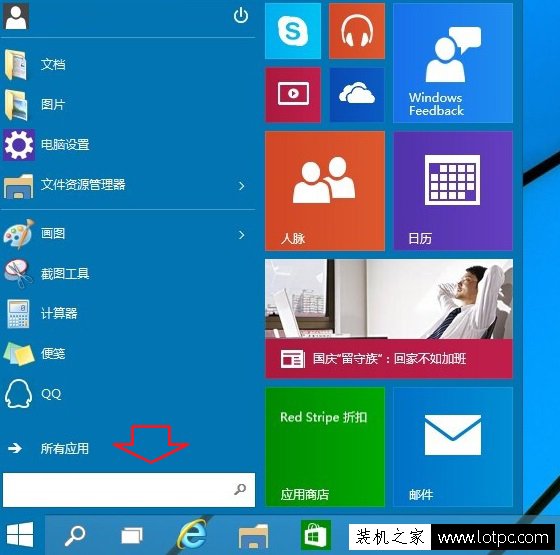
在开始菜单下面的搜索框中,输入“任务管理器”,在结果中点击即可打开。
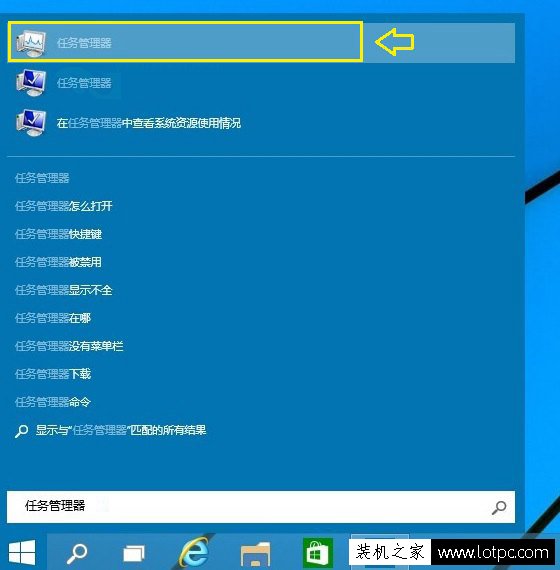
2、使用任务管理器快捷键
Windows10打开任务管理器快捷键和Win8是一样的,同时按住键盘上的【Ctrl】+【Alt】+【Delete】组合快捷键,就可以弹出如下菜单,我们选择点击“任务管理器”就可以打开了。

3:使用任务管理器命令
使用键盘上的【Win】+【R】组合快捷键打开,运行对话框,然后在打开后面,键入:“taskmgr” 命令即可打开任务管理器。
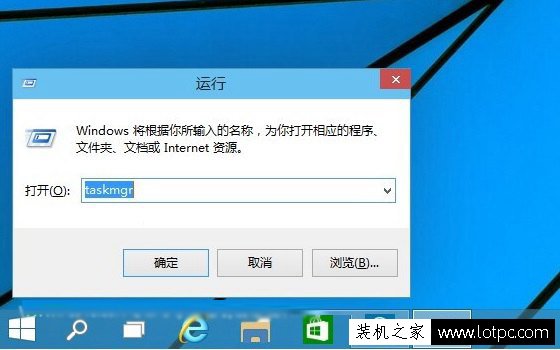
以上就是正务库(www.zhengwuku.com)分享的Win10电脑任务管理器在哪里打开的方法,如果你不了解Windows10系统中任务管理器怎么打开,通过以上的方法步骤来打开。